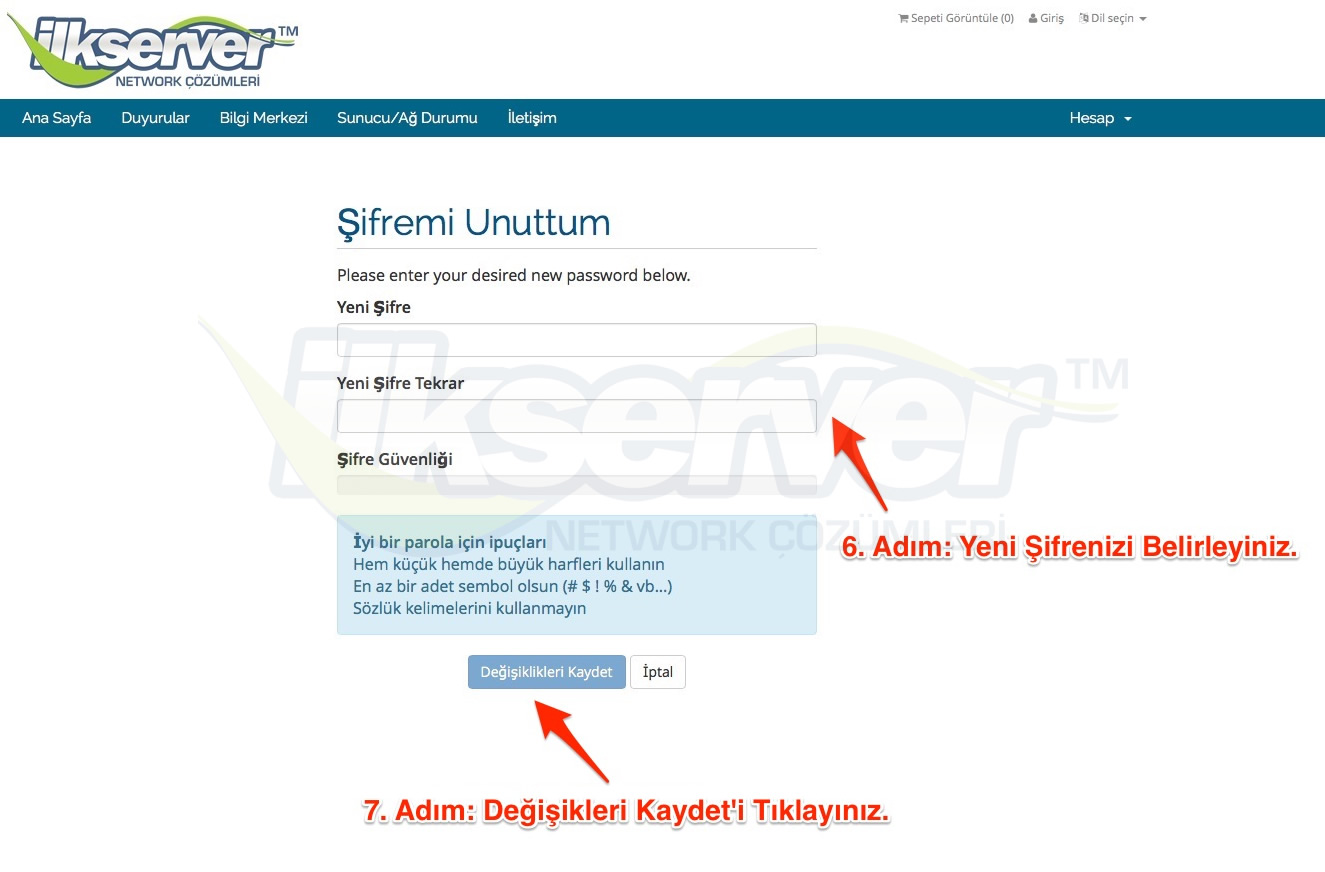Unutulan şifreyi sıfırlamak için öncelikle www.ilkserver.com ' dan Müşteri Paneli'ne giriyoruz ve 1. Adım olan "Şifremi Unuttum" tıklıyoruz.
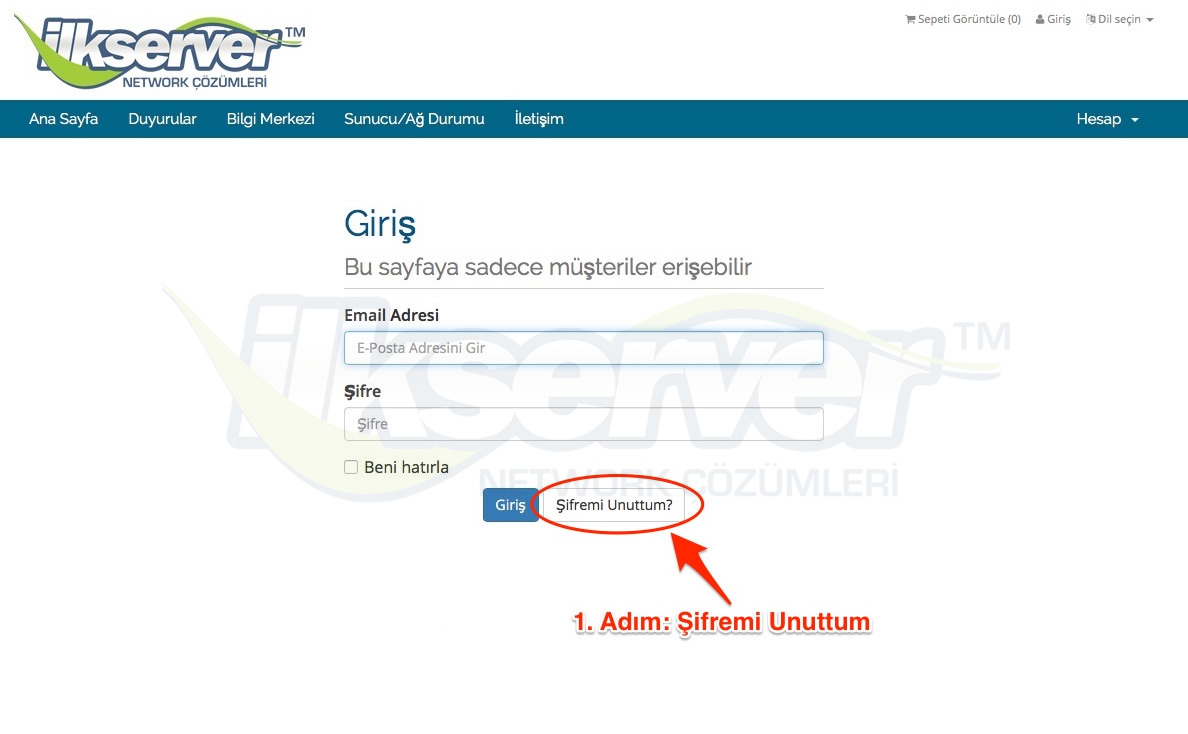 2. Adımda sisteme kayıtlı olan E-mail adresini girip "Gönder" i tıklıyoruz.
2. Adımda sisteme kayıtlı olan E-mail adresini girip "Gönder" i tıklıyoruz.
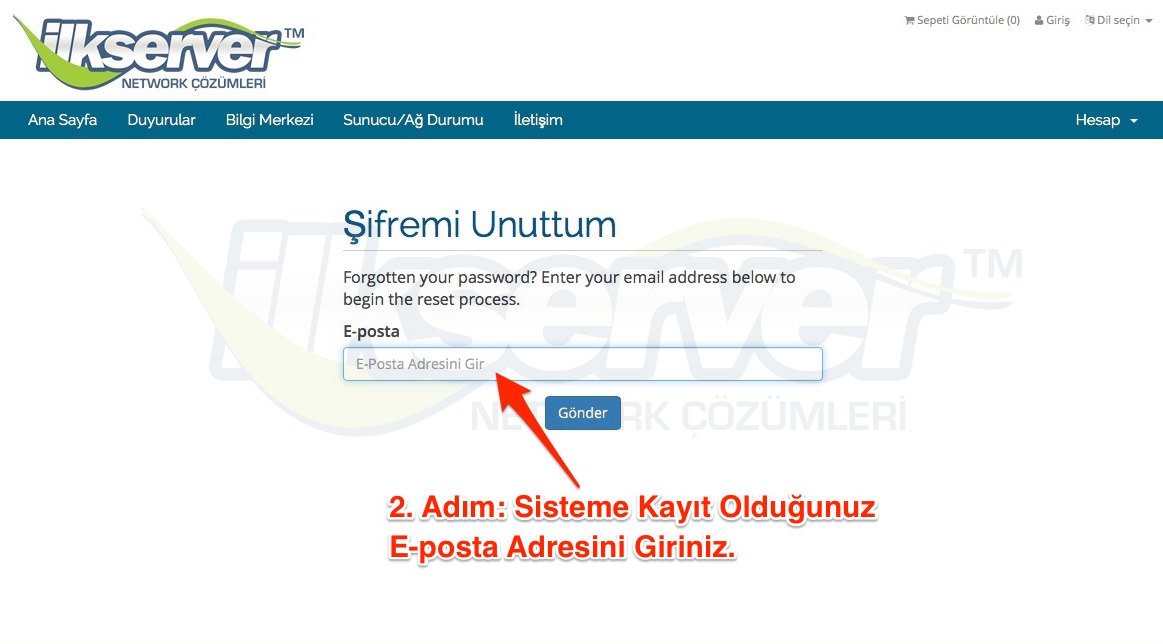
3. Adımda daha önceden belirlediğiniz güvenlik sorusunu cevaplayıp "Gönder" i tıklıyoruz.
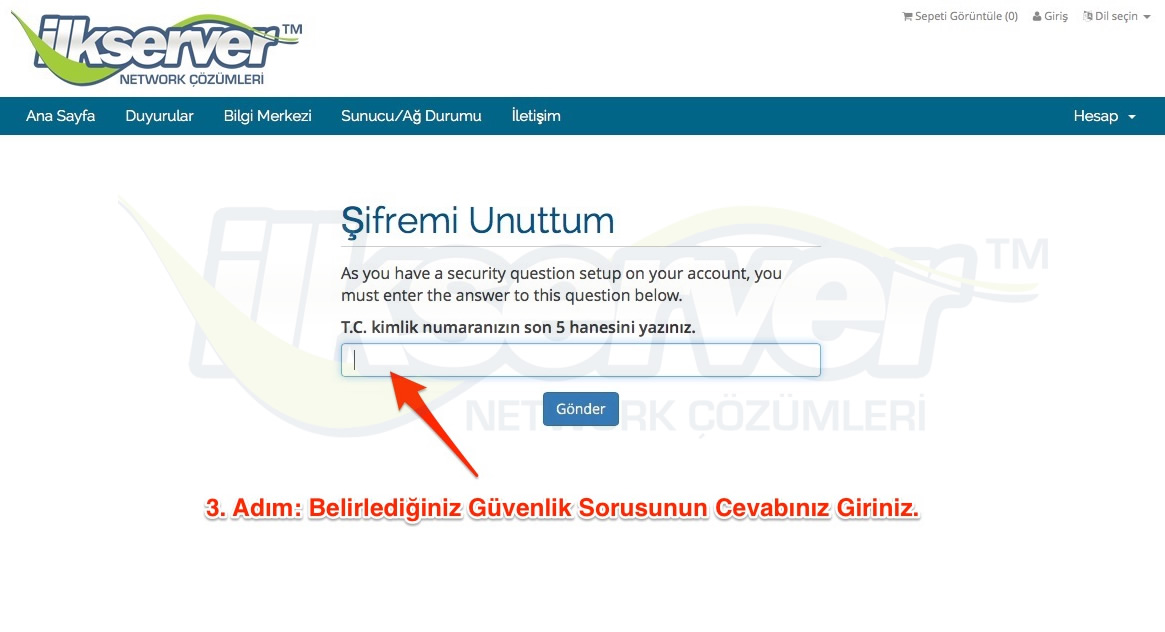
4. Adımda sizin sisteme kayıtlı olan E-mail hesabınıza bundan sonraki aşamalarda ne yapmanız gerektiğini dair yönergeler içeren bir E-posta gönderildi.
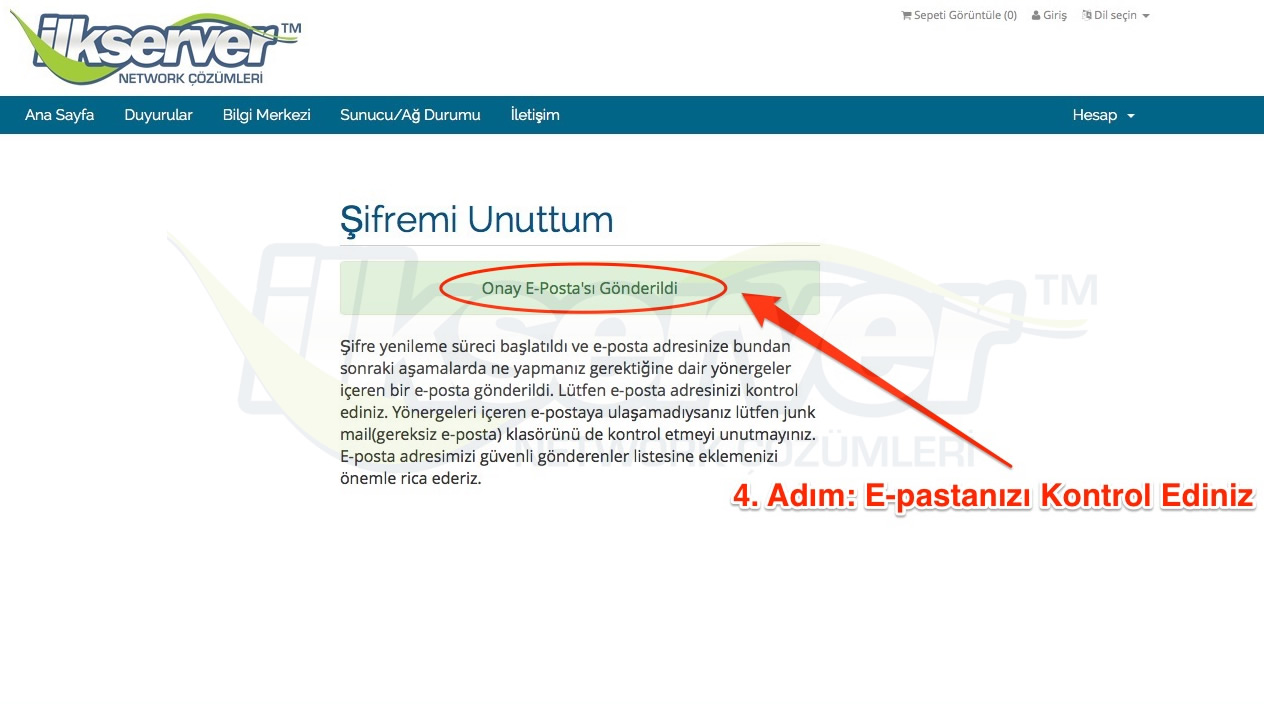
5. Adımda size gelen E-mail'deki linki tıklayıp şifrenizi sıfırlayabilirsiniz.
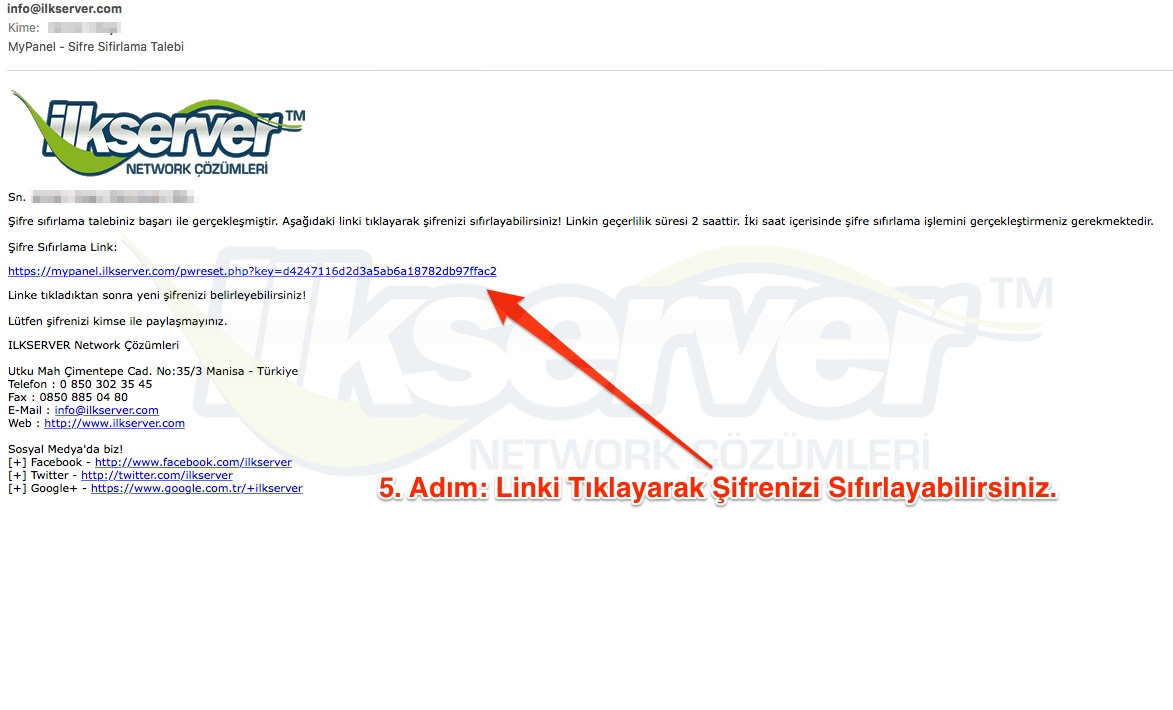
6. Adımda yeni bir şifre belirleyip
7. Adımda "Değişikleri Kaydet"i tıklıyoruz, ve böylelikle şifremizi sıfırlamış oluyoruz.
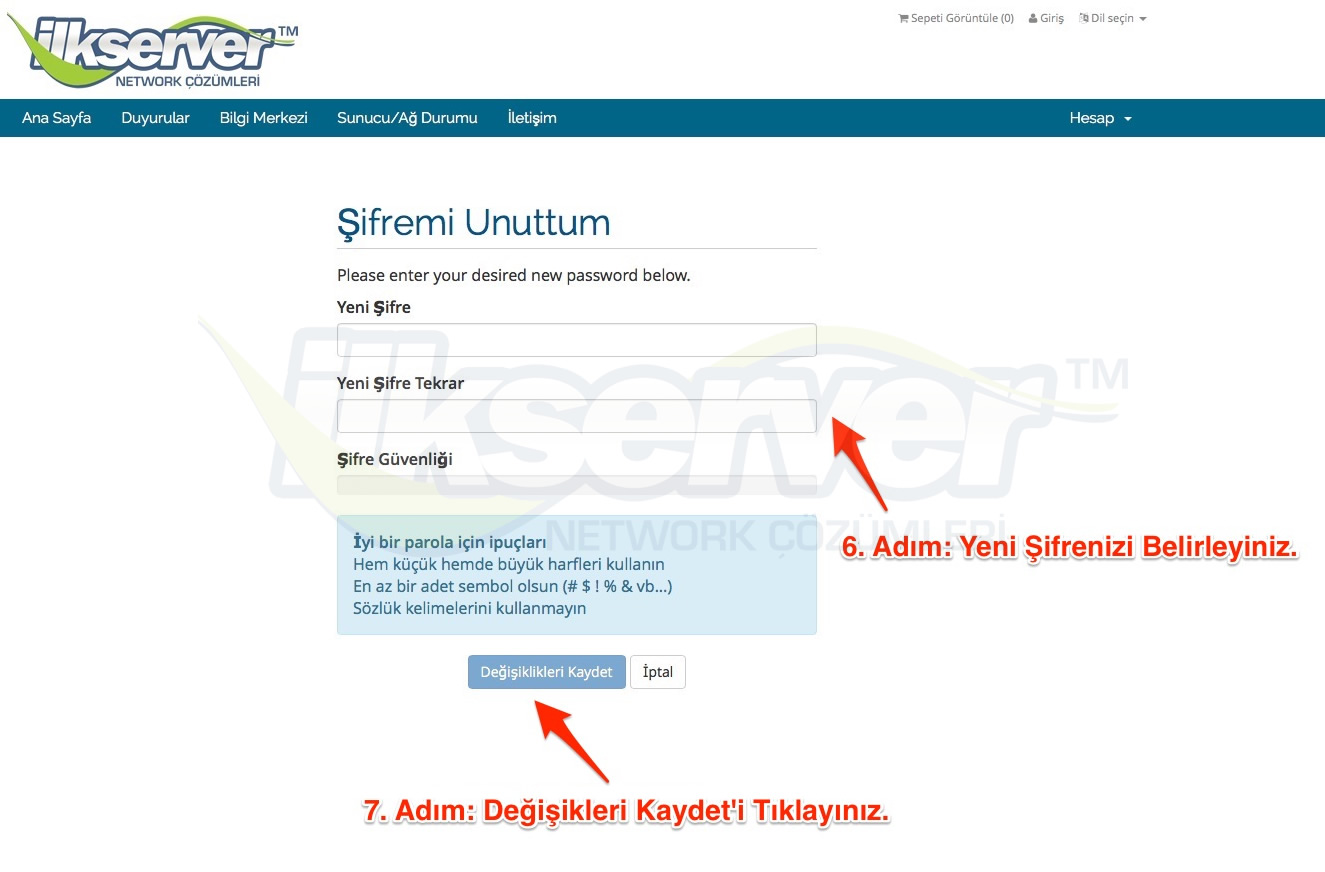
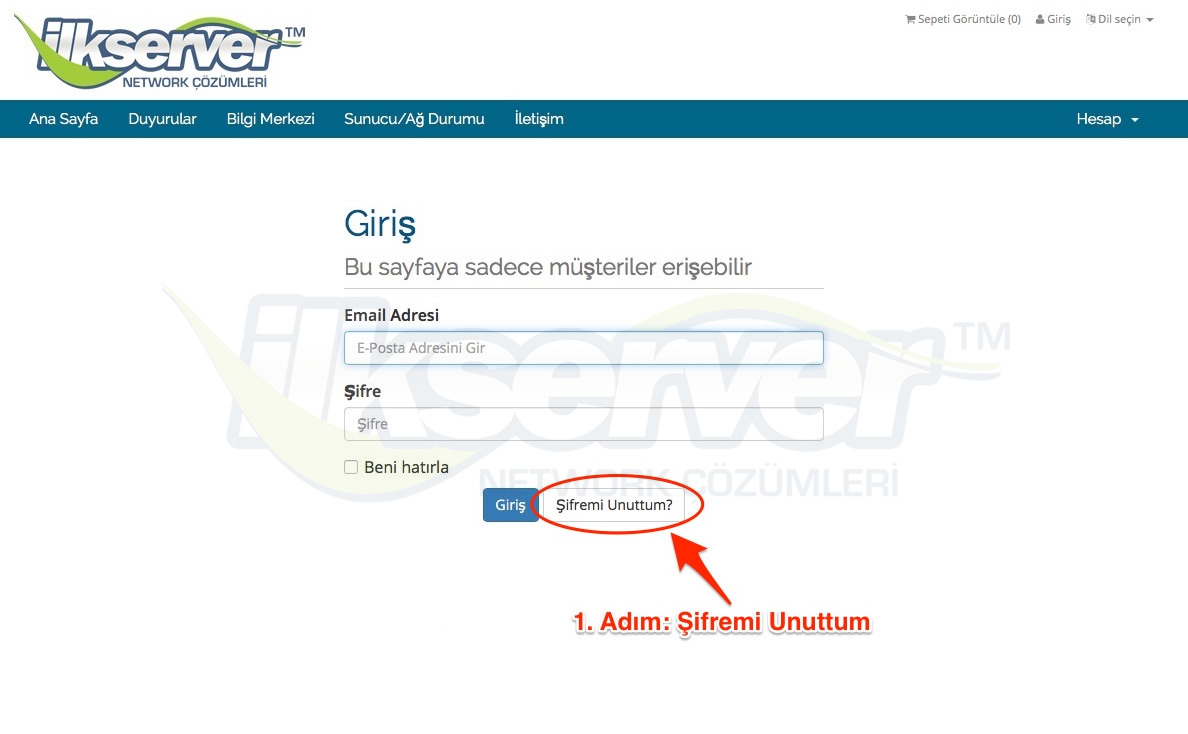 2. Adımda sisteme kayıtlı olan E-mail adresini girip "Gönder" i tıklıyoruz.
2. Adımda sisteme kayıtlı olan E-mail adresini girip "Gönder" i tıklıyoruz.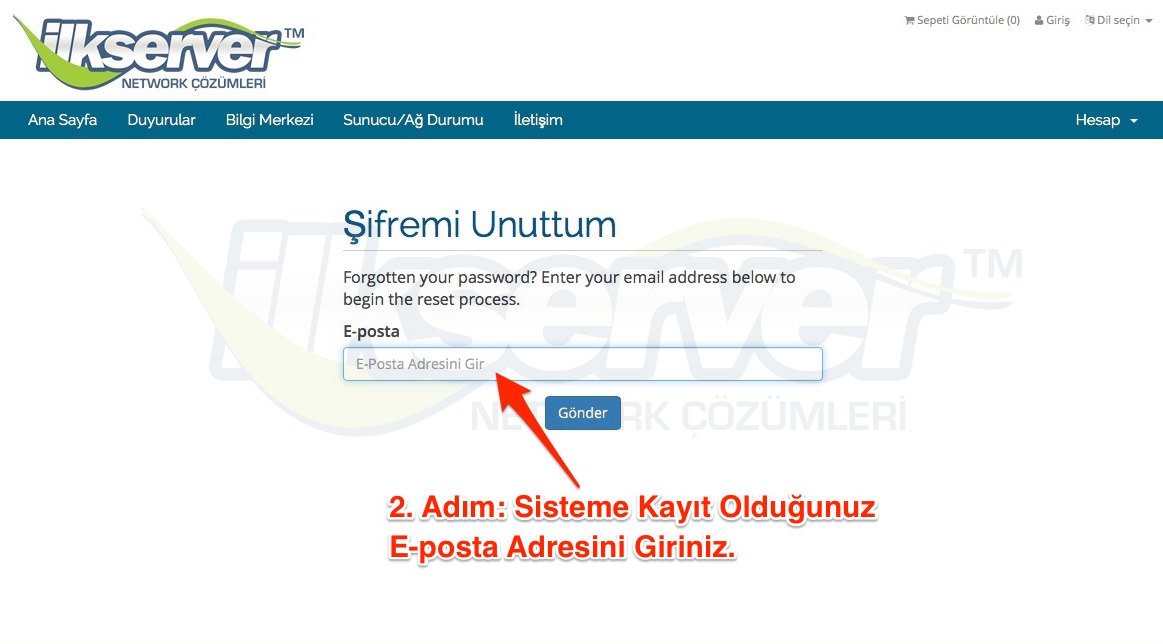
3. Adımda daha önceden belirlediğiniz güvenlik sorusunu cevaplayıp "Gönder" i tıklıyoruz.
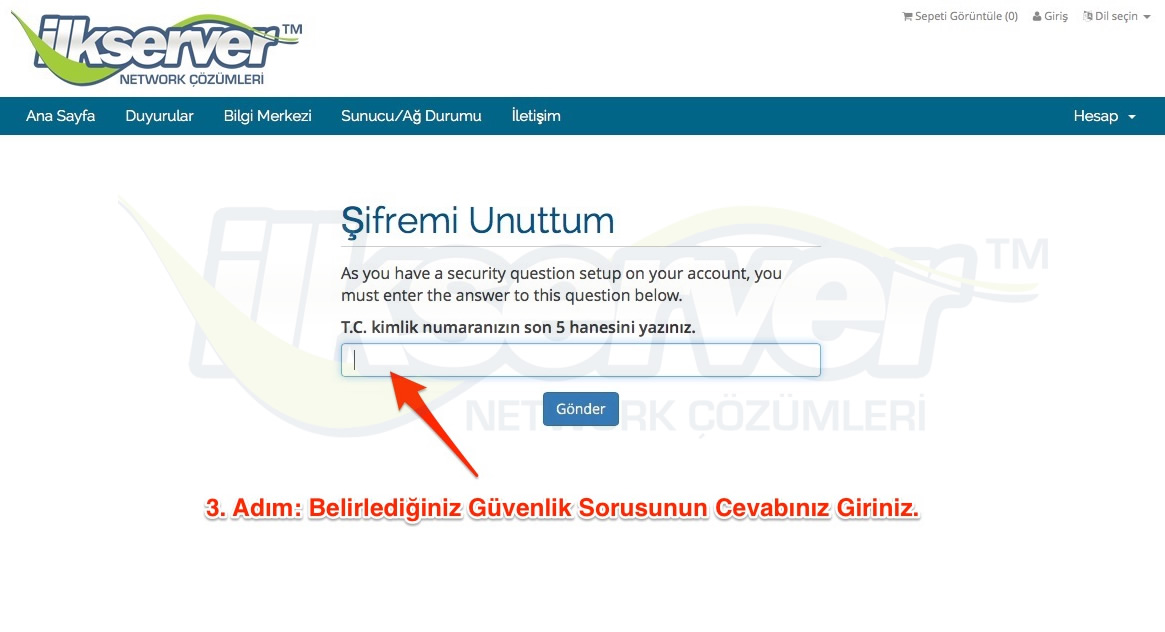
4. Adımda sizin sisteme kayıtlı olan E-mail hesabınıza bundan sonraki aşamalarda ne yapmanız gerektiğini dair yönergeler içeren bir E-posta gönderildi.
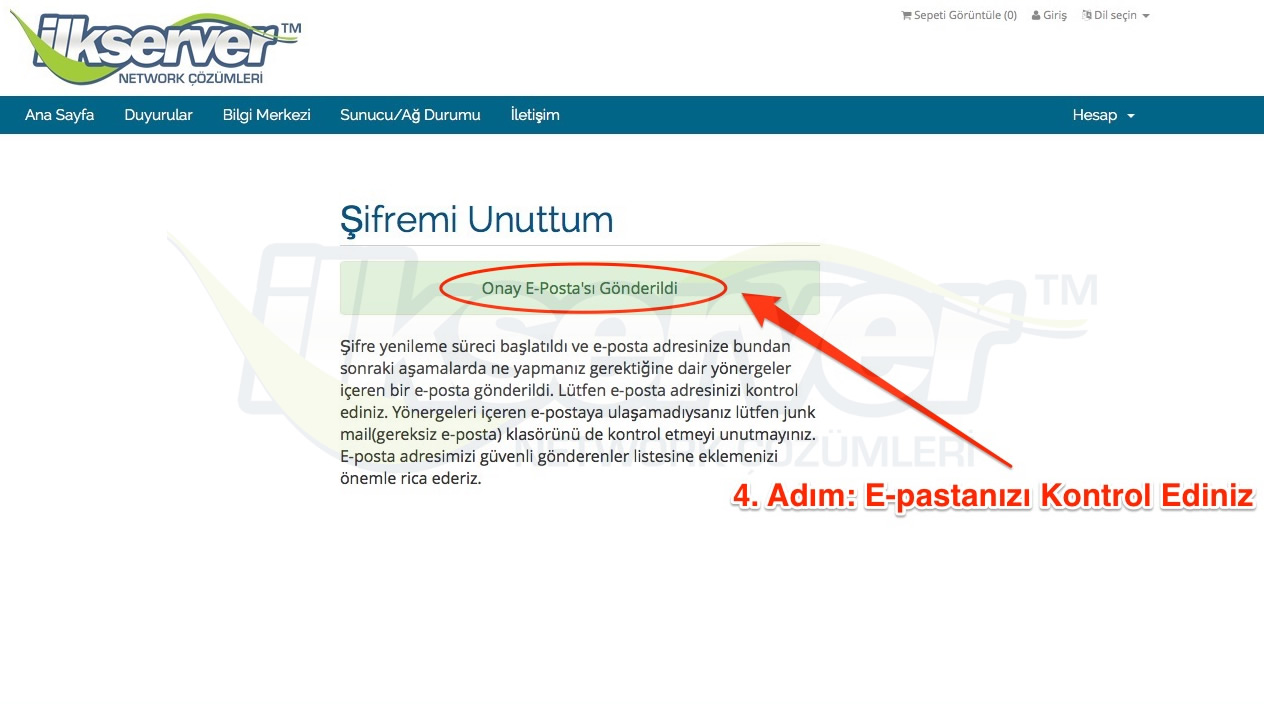
5. Adımda size gelen E-mail'deki linki tıklayıp şifrenizi sıfırlayabilirsiniz.
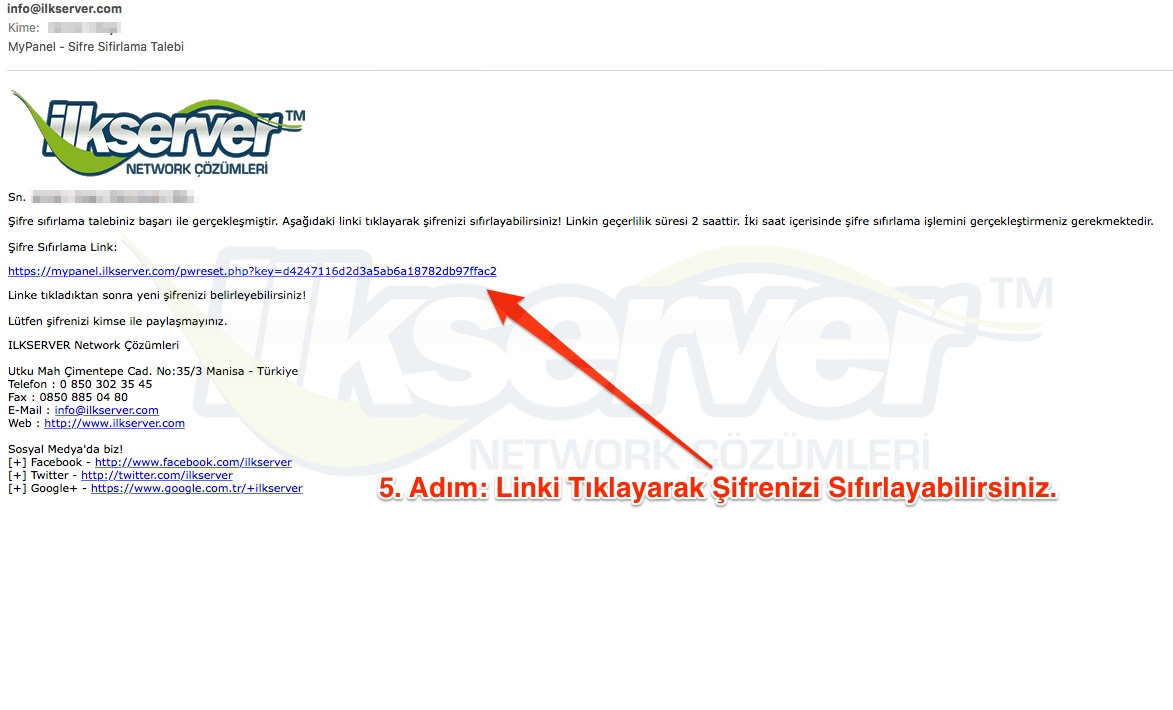
6. Adımda yeni bir şifre belirleyip
7. Adımda "Değişikleri Kaydet"i tıklıyoruz, ve böylelikle şifremizi sıfırlamış oluyoruz.